修复:PDF 文件无法在 Microsoft Edge 浏览器中打开
从现在开始,我们要努力学习啦!今天我给大家带来《修复:PDF 文件无法在 Microsoft Edge 浏览器中打开》,感兴趣的朋友请继续看下去吧!下文中的内容我们主要会涉及到等等知识点,如果在阅读本文过程中有遇到不清楚的地方,欢迎留言呀!我们一起讨论,一起学习!
Microsoft Edge 是 Windows 操作系统附带的内置浏览器。此应用程序也被设置为在 Windows 中打开 PDF 文件的默认应用程序。
如今,通过电子邮件接收 PDF 附件很常见。但是,当用户尝试打开 PDF 附件时,他们注意到 Edge 浏览器会简单地崩溃或冻结。一旦发生这种情况,用户将无法更改选项卡或采取任何操作。
在本文中,让我们看看使用 Edge 浏览器解决此问题的不同方法。
修复 1:结束任务并尝试再次打开它。
1. 按住Windows+X键。
2. 你会看到弹出一个窗口。按键盘上的T键。
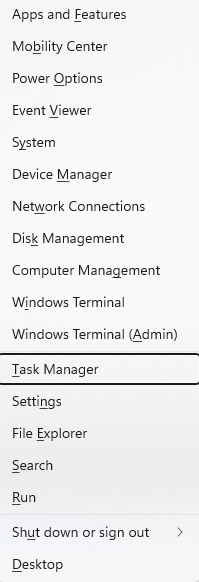
3.任务管理器窗口打开。
4. 转到详细信息选项卡。
5. 找到msedge.exe并右键单击它。
6. 单击结束进程树。
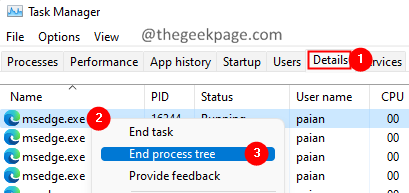
7. 所有 Edge 窗口都将关闭。
现在尝试再次打开 Edge 并检查是否可以打开 PDF 文件。
修复 2:清除浏览历史记录和缓存数据
1. 打开边缘浏览器。
2. 在顶部的地址栏中,输入以下命令并按 Enter。
edge://settings/clearBrowserData
3. 出现清除浏览数据弹窗。勾选以下选项:
- 浏览记录
- 下载历史
- Cookie 和其他网站数据
- 缓存的图像和文件
- 网站权限
- 旧版 Microsoft Edge 中的所有数据
- 媒体基金会数据
4. 最后,单击立即清除按钮。
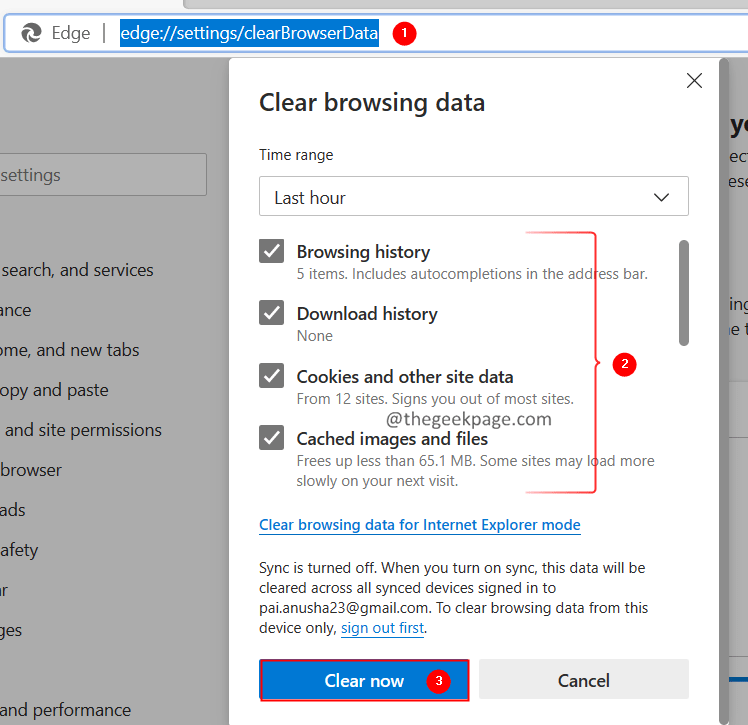
5. 关闭并重新打开浏览器窗口。检查这是否解决了问题。
修复 3:禁用扩展并检查
1. 打开边缘浏览器。
2. 在顶部的地址栏中,输入以下命令并按 Enter。
边缘://扩展/
3.一个接一个地禁用扩展,并检查是否有任何扩展导致问题。当您确定导致问题的扩展程序时,只需将其禁用即可。
检查这是否有帮助。
修复 4:重置 Microsoft Edge
1. 打开边缘浏览器。
2. 在顶部的地址栏中,输入以下命令并按 Enter。
edge://settings/resetProfileSettings
3. 在显示的窗口中,单击重置按钮,如下所示。
这会将 Microsoft Edge 浏览器设置重置为默认设置。

4. 关闭并重新打开浏览器。
检查问题是否已解决。
修复 5:使用不同的应用程序打开 PDF 文件
如果上述修复均无济于事,请尝试使用其他浏览器(如 Chrome、Firefox)或 Adobe PDF 阅读器等应用程序打开 PDF 文件。
1. 使用Windows+R键打开运行对话框。
2. 键入以下命令,然后按 Enter。
毫秒设置:默认应用程序
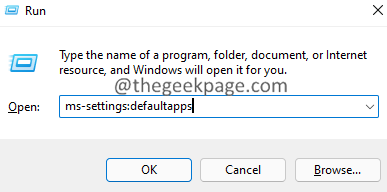
3. 在打开的窗口中,在为文件类型或链接类型设置默认值下,输入.pdf并按 Enter。
4. 您会注意到 Microsoft Edge 被设置为打开 PDF 文件的默认应用程序。
5. 单击它旁边的箭头标记。
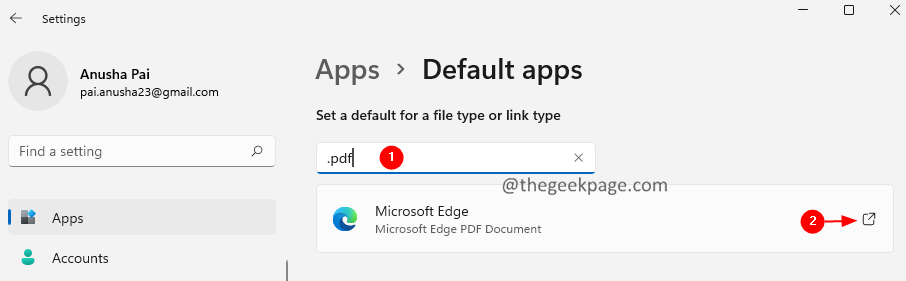
6. 在打开的窗口中,双击您要使用的应用程序。
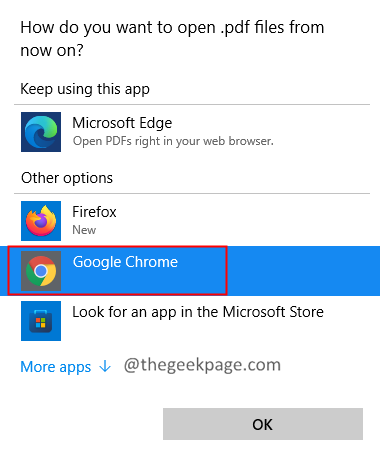
终于介绍完啦!小伙伴们,这篇关于《修复:PDF 文件无法在 Microsoft Edge 浏览器中打开》的介绍应该让你收获多多了吧!欢迎大家收藏或分享给更多需要学习的朋友吧~golang学习网公众号也会发布文章相关知识,快来关注吧!
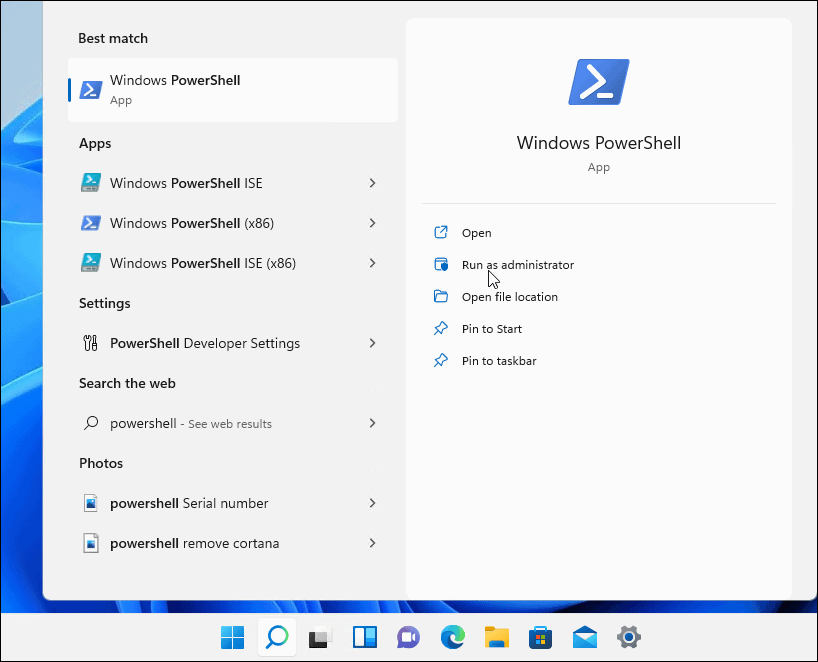 如何在 Windows 11 上以管理员身份打开 PowerShell
如何在 Windows 11 上以管理员身份打开 PowerShell
- 上一篇
- 如何在 Windows 11 上以管理员身份打开 PowerShell
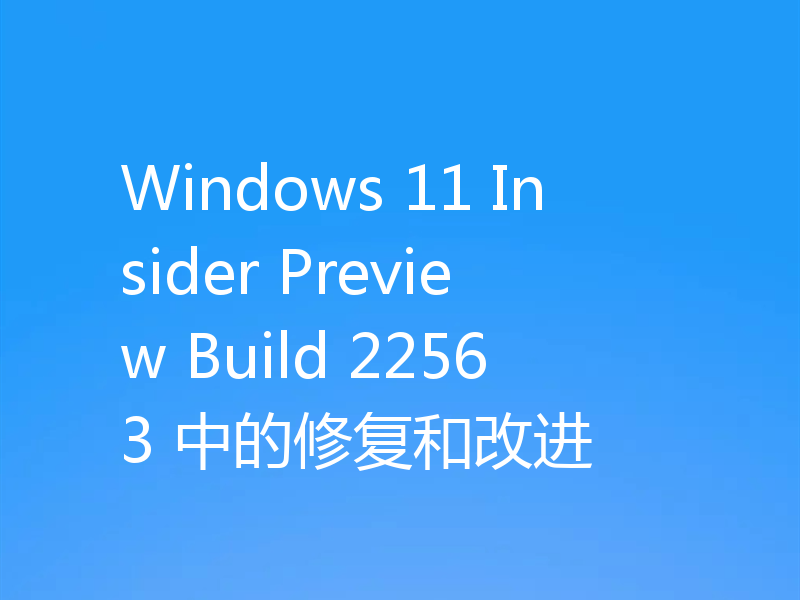
- 下一篇
- Windows 11 Insider Preview Build 22563 中的修复和改进
-

- 文章 · 软件教程 | 35秒前 |
- 减肥期喝酸奶有用吗?选对酸奶更瘦
- 480浏览 收藏
-

- 文章 · 软件教程 | 5分钟前 | win10 内存占用
- Win10内存占用高怎么办
- 362浏览 收藏
-
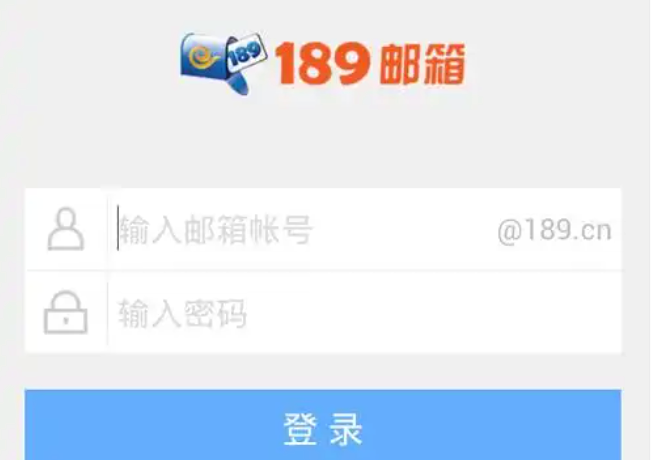
- 文章 · 软件教程 | 5分钟前 | 登录入口 189邮箱
- 189邮箱登录入口及官网网址
- 324浏览 收藏
-

- 文章 · 软件教程 | 6分钟前 |
- Word空格导致字间距过大怎么解决
- 169浏览 收藏
-

- 文章 · 软件教程 | 7分钟前 |
- QQ邮箱如何查看附件大小?
- 427浏览 收藏
-
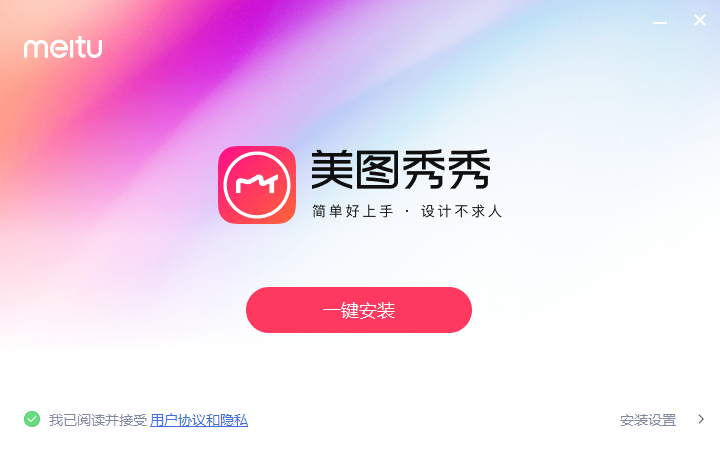
- 文章 · 软件教程 | 8分钟前 | 美图秀秀 滤镜加速
- 美图秀秀滤镜卡顿解决技巧
- 340浏览 收藏
-
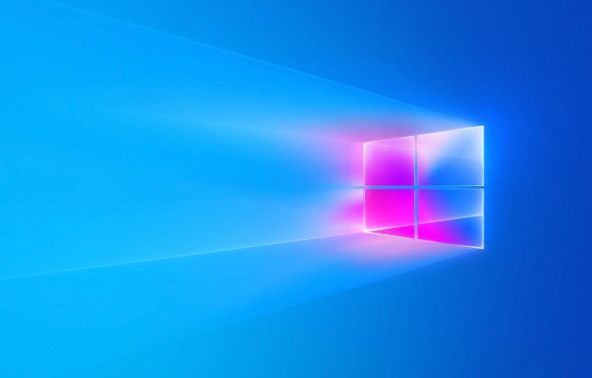
- 文章 · 软件教程 | 10分钟前 |
- U盘不识别怎么处理?Windows无法识别解决方法
- 392浏览 收藏
-
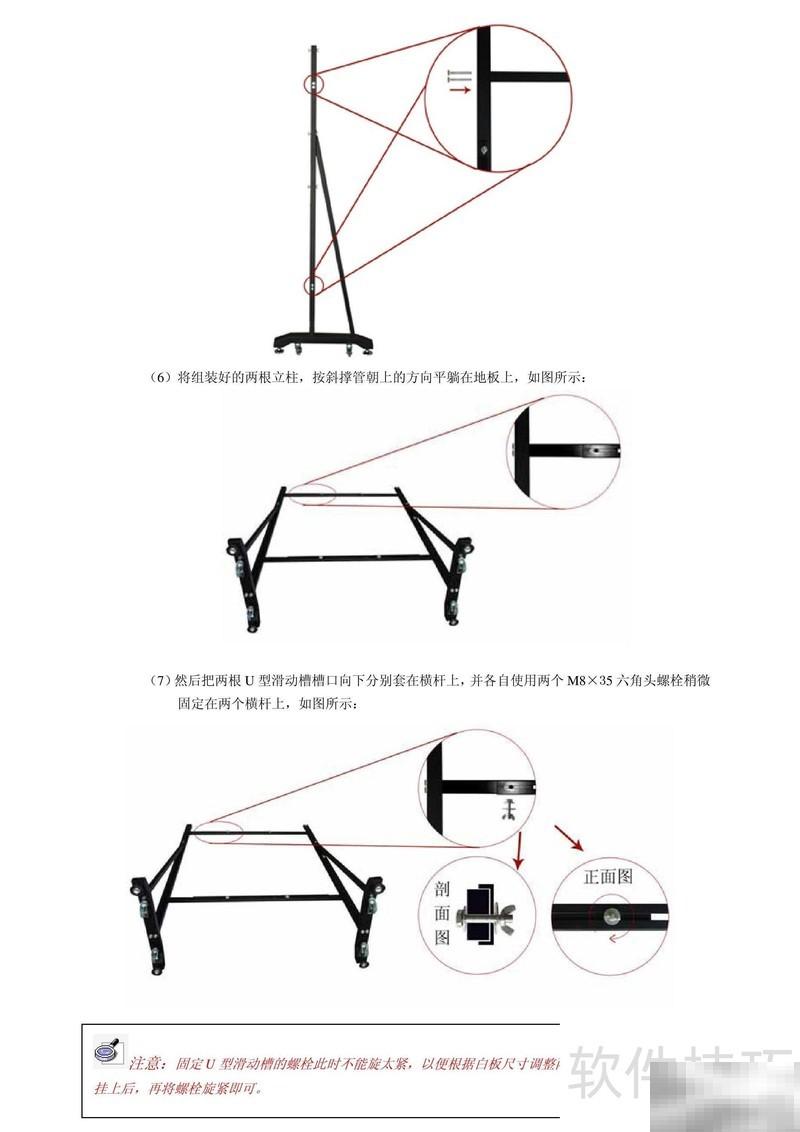
- 文章 · 软件教程 | 14分钟前 |
- IQBoardET-D双笔白板使用指南
- 403浏览 收藏
-

- 文章 · 软件教程 | 17分钟前 | 米坛社区
- 米坛社区投票参与方法及结果查看教程
- 445浏览 收藏
-
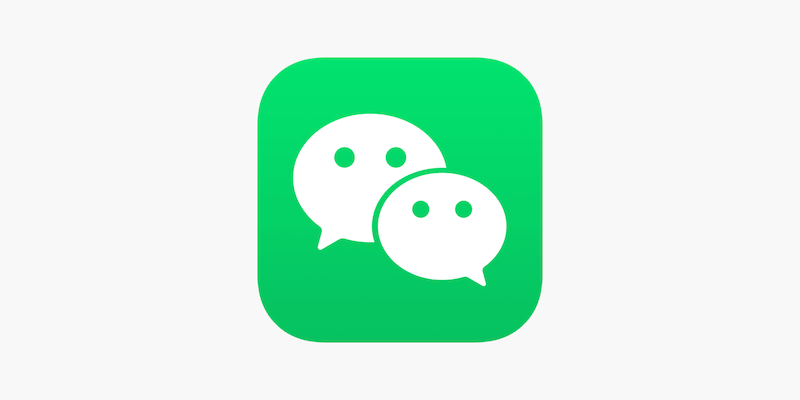
- 文章 · 软件教程 | 17分钟前 |
- 微信拉黑方法及管理技巧
- 132浏览 收藏
-

- 文章 · 软件教程 | 20分钟前 |
- WPS转Word兼容模式怎么操作
- 213浏览 收藏
-

- 文章 · 软件教程 | 21分钟前 |
- 支付宝碰一碰怎么用?三步轻松开启支付
- 233浏览 收藏
-

- 前端进阶之JavaScript设计模式
- 设计模式是开发人员在软件开发过程中面临一般问题时的解决方案,代表了最佳的实践。本课程的主打内容包括JS常见设计模式以及具体应用场景,打造一站式知识长龙服务,适合有JS基础的同学学习。
- 543次学习
-

- GO语言核心编程课程
- 本课程采用真实案例,全面具体可落地,从理论到实践,一步一步将GO核心编程技术、编程思想、底层实现融会贯通,使学习者贴近时代脉搏,做IT互联网时代的弄潮儿。
- 516次学习
-

- 简单聊聊mysql8与网络通信
- 如有问题加微信:Le-studyg;在课程中,我们将首先介绍MySQL8的新特性,包括性能优化、安全增强、新数据类型等,帮助学生快速熟悉MySQL8的最新功能。接着,我们将深入解析MySQL的网络通信机制,包括协议、连接管理、数据传输等,让
- 500次学习
-

- JavaScript正则表达式基础与实战
- 在任何一门编程语言中,正则表达式,都是一项重要的知识,它提供了高效的字符串匹配与捕获机制,可以极大的简化程序设计。
- 487次学习
-

- 从零制作响应式网站—Grid布局
- 本系列教程将展示从零制作一个假想的网络科技公司官网,分为导航,轮播,关于我们,成功案例,服务流程,团队介绍,数据部分,公司动态,底部信息等内容区块。网站整体采用CSSGrid布局,支持响应式,有流畅过渡和展现动画。
- 485次学习
-

- ChatExcel酷表
- ChatExcel酷表是由北京大学团队打造的Excel聊天机器人,用自然语言操控表格,简化数据处理,告别繁琐操作,提升工作效率!适用于学生、上班族及政府人员。
- 3359次使用
-

- Any绘本
- 探索Any绘本(anypicturebook.com/zh),一款开源免费的AI绘本创作工具,基于Google Gemini与Flux AI模型,让您轻松创作个性化绘本。适用于家庭、教育、创作等多种场景,零门槛,高自由度,技术透明,本地可控。
- 3568次使用
-

- 可赞AI
- 可赞AI,AI驱动的办公可视化智能工具,助您轻松实现文本与可视化元素高效转化。无论是智能文档生成、多格式文本解析,还是一键生成专业图表、脑图、知识卡片,可赞AI都能让信息处理更清晰高效。覆盖数据汇报、会议纪要、内容营销等全场景,大幅提升办公效率,降低专业门槛,是您提升工作效率的得力助手。
- 3601次使用
-

- 星月写作
- 星月写作是国内首款聚焦中文网络小说创作的AI辅助工具,解决网文作者从构思到变现的全流程痛点。AI扫榜、专属模板、全链路适配,助力新人快速上手,资深作者效率倍增。
- 4724次使用
-

- MagicLight
- MagicLight.ai是全球首款叙事驱动型AI动画视频创作平台,专注于解决从故事想法到完整动画的全流程痛点。它通过自研AI模型,保障角色、风格、场景高度一致性,让零动画经验者也能高效产出专业级叙事内容。广泛适用于独立创作者、动画工作室、教育机构及企业营销,助您轻松实现创意落地与商业化。
- 3973次使用
-
- pe系统下载好如何重装的具体教程
- 2023-05-01 501浏览
-
- qq游戏大厅怎么开启蓝钻提醒功能-qq游戏大厅开启蓝钻提醒功能教程
- 2023-04-29 501浏览
-
- 吉吉影音怎样播放网络视频 吉吉影音播放网络视频的操作步骤
- 2023-04-09 501浏览
-
- 腾讯会议怎么使用电脑音频 腾讯会议播放电脑音频的方法
- 2023-04-04 501浏览
-
- PPT制作图片滚动效果的简单方法
- 2023-04-26 501浏览



